Guntermann & Drunck FIBREVision Benutzerhandbuch
Seite 30
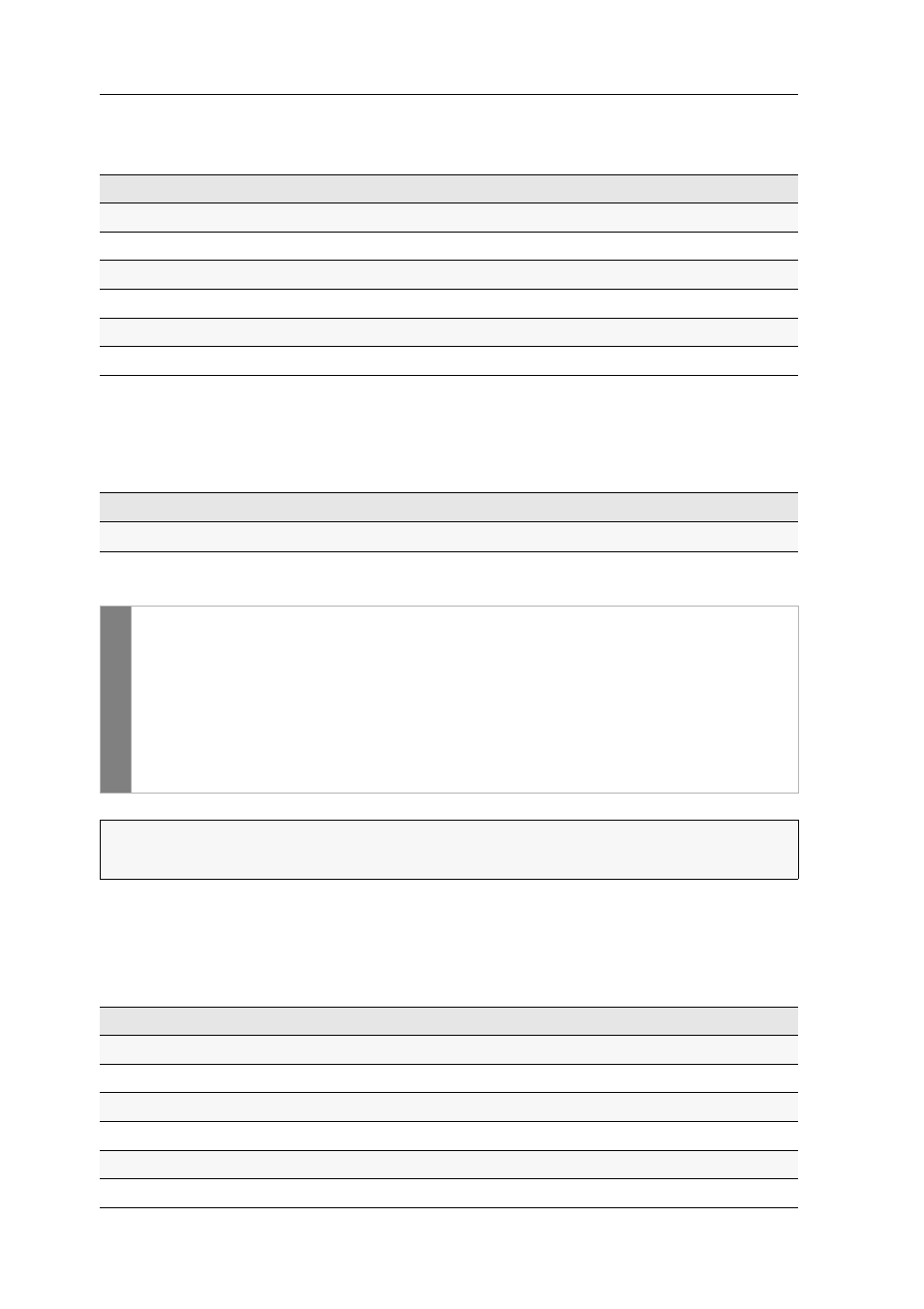
Konfiguration
26 · G&D FIBREVision
Wacom Stift-Displays und -Tabletts:
Sie können den am KVM-Extender angeschlosse-
nen Rechner mit einem der unterstützten Wacom Stift-Displays oder -Tabletts bedienen:
Controller:
Der Multimedia-Controller ShuttlePRO v2 wird zur Bedienung verschie-
dener Audio- und Videoprogramme genutzt. Ein spezieller USB-Tastaturmodus
erlaubt die Verwendung des Controllers zur Bedienung des am KVM-Extender
angeschlossenen Rechners:
So wählen Sie einen USB-Tastaturmodus:
Falls ein Sun Keyboard am Arbeitsplatz angeschlossen ist, können die Solaris Shortcut
Keys dieser Tastatur nach Aktivierung der Unterstützung verwendet werden.
Bei Verwendung einer Standardtastatur können die Funktionen – durch Verwendung
der unten aufgelisteten Tastenkombinationen – bedient werden:
EINGABEGERÄT
EINSTELLUNG
Wacom Cintiq 21UX
Wacom Cint.21
Wacom Intuos3
Wacom Int.3
Wacom Intuos4 S
Wacom Int.4S
Wacom Intuos4 M
Wacom Int.4M
Wacom Intuos4 L
Wacom Int.4L
Wacom Intuos4 XL
Wacom Int.4XL
EINGABEGERÄT
EINSTELLUNG
Contour ShuttlePRO v2
Contour SP2
Setu
p-
M
enü
1. Starten Sie mit dem Terminalemulationsprogramm den Verbindungsaufbau
zum FIBREVision-System.
2. Wählen Sie den Menüpunkt
USB Keymode
mit den
Pfeiltasten
.
3. Wählen Sie die gewünschte Einstellung (s. Tabelle auf Seite 25)
mit der
Leertaste
.
4. Betätigen Sie die Taste
S
, um die Einstellung zu speichern.
WICHTIG:
Haben Sie das Tastaturlayout des Sun Keyboards geändert, ist ein Neustart
des Sun-Rechners erforderlich.
TASTENKOMBINATION
»SOLARIS SHORTCUT KEY« DES SUN KEYBOARDS
Strg+Alt+F2
Wiederholen
Strg+Alt+F3
Eigenschaften
Strg+Alt+F4
Zurücknehmen
Strg+Alt+F5
Vordergrund
Strg+Alt+F6
Kopieren
Strg+Alt+F7
Öffnen